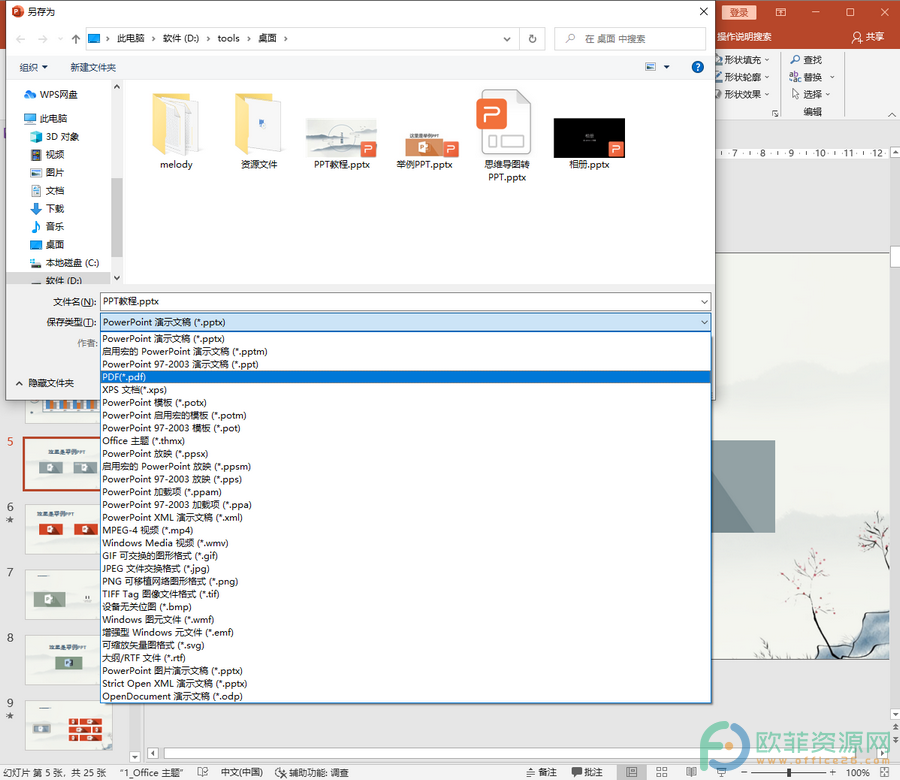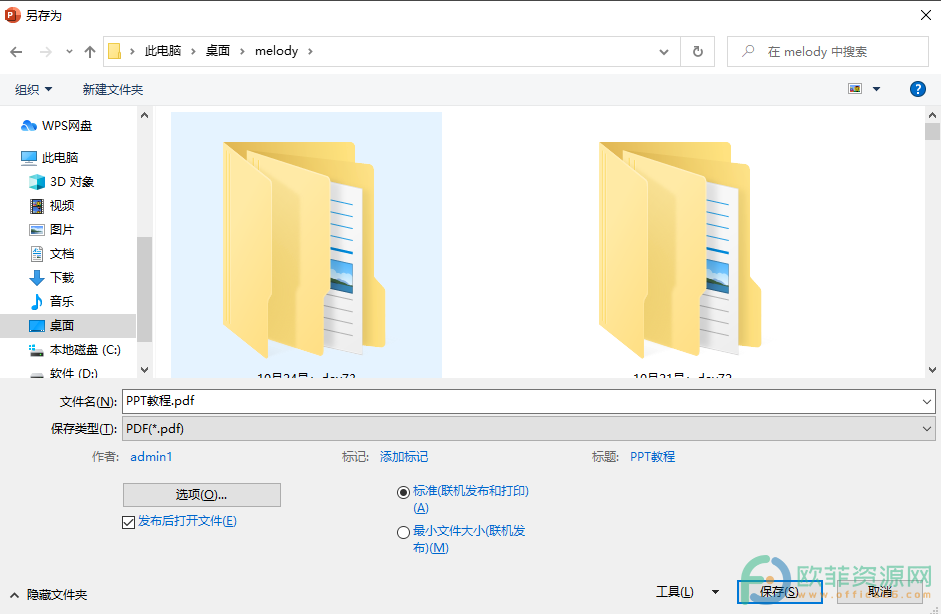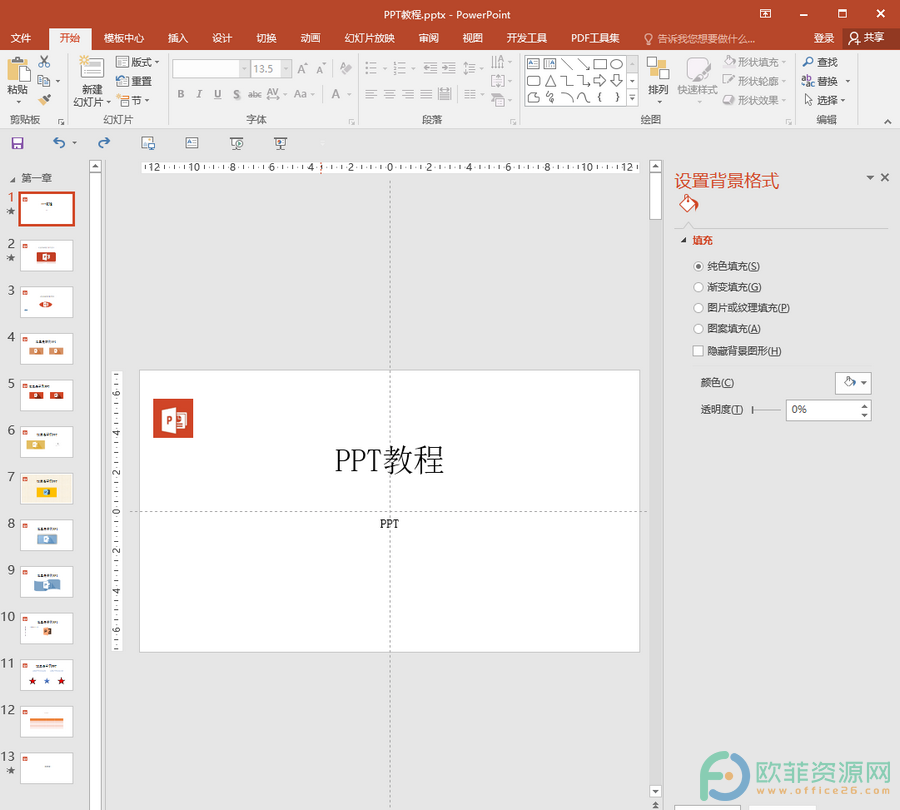在PowerPoint演示文稿中我们可以根据自己的实际需要将其保存为各种格式,比如我们可以将其保存为PDF格式,JPEG图片格式,PNG图片格式等等。如果没有我们将其保存为PDF格式,后续可以保证其中的各种格式在其他设备上打开时不会变乱。那小伙伴们知道PowerPoint演示文稿怎么另存为PDF格式吗,其实另存方法是非常简单的。我们只需要按下键盘上的F12键打开“另存为”窗口,或者点击“文件”按钮并在打开的选项中点击“另存为”按钮并选择想要保存的位置后,在“另存为”窗口的“保存类型”处设置为“PDF”就可以了。接下来,小编就来和小伙伴们分享具体的操作步骤了,有需要或者是感兴趣的小伙伴们快来一起往下看看吧!
操作步骤
第一步:点击打开PowerPoint演示文稿,完成内容的编辑后按下键盘上的F12键(有的小伙伴的电脑可能需要同时按下F12和Fn键),会看到打开了“另存为”窗口,我们在“保存类型”处点击下拉箭头并点击选择“PDF”;
第二步:接着设置想要保存的位置和名称后,点击“保存”按钮就可以得到PDF格式的幻灯片了,可以保证后续格式不会变化。
以上就是电脑版PowerPoint演示文稿另存为PDF格式的方法教程的全部内容了。如果有需要我们也可以在另存为窗口点击选择其他的保存类型,比如一些老版本的格式等等。